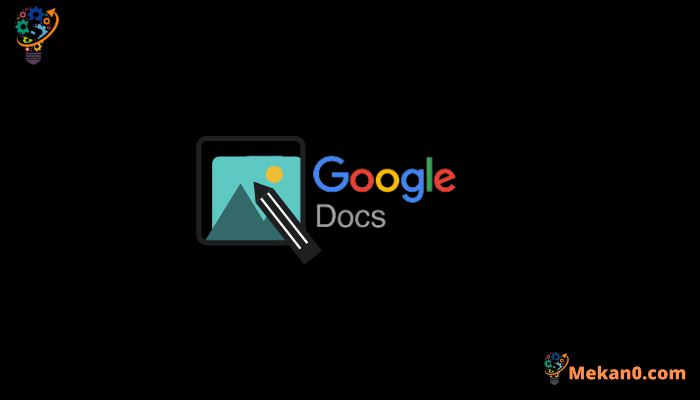በ Google ሰነዶች ውስጥ ጽሑፍን በምስል ላይ ለማስቀመጥ ሁለት መንገዶች
ሁላችንም ጎግል ሰነዶች ሰነዶችን ለመጻፍ ጥሩ እንደሆነ ሁላችንም እናውቃለን፣ እና ለምስሎች አስፈላጊ የአርትዖት መሳሪያዎችን እንደሚሰጥ ስንነግርህ ደስተኞች ነን። ምስሉን መጠን መቀየር፣ መከርከም እና ማሽከርከር፣ እና መብራቱን እና ቀለሞችን ማስተካከል ይችላሉ። እና አንድ ደረጃ ከፍ ለማድረግ ከፈለጉ ጎግል ሰነዶችን በመጠቀም በፎቶ ላይ ጽሑፍ ማከል ይችላሉ። በምስሉ ጀርባ ወይም ፊት ጽሁፍ ማስቀመጥ ከፈለክ ይህን መሳሪያ ለሰነዶች የሚያምሩ ምስሎችን ለመፍጠር ወይም በምስሎችህ ላይ የውሃ ምልክት፣ የኩባንያ አርማ ወዘተ ማከል ትችላለህ። እና በዚህ ልኡክ ጽሁፍ Google Docsን በአንድሮይድ፣ አይፎን እና ፒሲ ላይ እንዴት በምስል ላይ ጽሁፍ ማስቀመጥ እንደሚችሉ እናሳይዎታለን።
በGoogle ሰነዶች ውስጥ በምስል ላይ ጽሑፍን እንዴት ማከል እንደሚቻል
ይህንን ከሁለቱ ዘዴዎች አንዱን በመጠቀም ማሳካት ይችላሉ-የጽሑፍ መጠቅለያ ባህሪን በመጠቀም ወይም የጎግል ስዕል መሳሪያን በመጠቀም። እያንዳንዳቸውን በዝርዝር ገለጽናቸው።
1. የጽሑፍ ጥቅልን ተጠቀም
ከዚህ ቀደም ጎግል ሰነዶች በምስል ዙሪያ ጽሑፍን ለመጠቅለል ሶስት አማራጮችን ብቻ አቅርቦ ነበር፡ የውስጠ-መስመር ጽሑፍ፣ መጠቅለል እና መለያየት። ሆኖም ጎግል አዲስ የጽሁፍ አሰላለፍ አማራጮችን እንደጨመረ አስታውቋል፡- የኋላ ጽሁፍ እና የፊት ፅሁፍ ይህ ማለት አሁን ከምስሉ ጀርባ ወይም ፊት ጽሁፍ ማከል ይችላሉ።
ሁለቱ አማራጮች እንዴት እንደሚሠሩ እነሆ፡-
ከጽሁፍ በስተጀርባ፡ የኋለኛ ጽሁፍ ምርጫን ስትመርጡ ጽሑፉን ከተየቡ በኋላ ምስሉ ከጀርባ ይታያል። ይህ አማራጭ በሁለት መንገድ ጥቅም ላይ ሊውል ይችላል, ልክ ከምስሉ በፊት መጻፍ መጀመር ይችላሉ, እና ምስሉን በአካባቢው ከማንቀሳቀስ ይልቅ ጽሑፉ በምስሉ ላይ ይቀጥላል. እንዲሁም ምስሉን በሰነድዎ ውስጥ በማንኛውም ጽሑፍ ላይ ማንቀሳቀስ ይችላሉ, እና ጽሑፉ በራስ-ሰር በምስሉ ላይ ይታያል.

ከጽሑፉ ፊት ለፊት : በፊተኛው የጽሑፍ ሁነታ, ምስሉ በጽሁፉ አናት ላይ ይታያል, ይህ አማራጭ ከምስሉ በታች ያለውን ጽሑፍ ለመደበቅ ወይም የምስሉን ግልጽነት በመቀነስ በምስሉ ላይ ጽሑፍ ለመጨመር ሊያገለግል ይችላል.
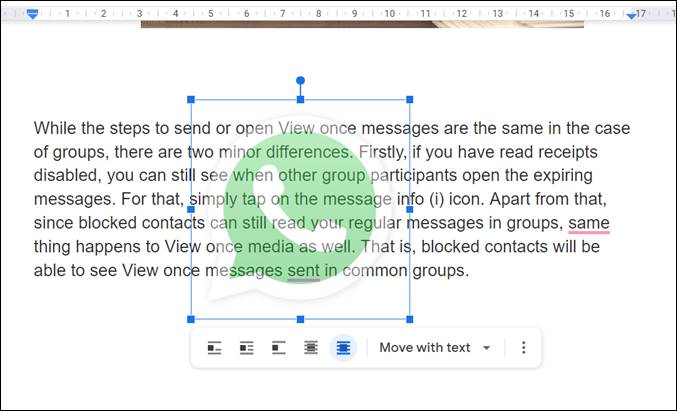
በ Google ሰነዶች ድር ስሪት ውስጥ ይህንን ባህሪ ለመጠቀም ሰነዱን ከፍተው ምስሉን ወደ ውስጥ ማስገባት አለብዎት። ከዚያ, ምስሉን ለመምረጥ ምስሉን ጠቅ ያድርጉ, እና የጽሑፍ መጠቅለያ አማራጮች ከታች ይታያሉ. እንደፍላጎትዎ ከጽሑፉ ጀርባ ወይም ከጽሑፉ ፊት ለፊት መምረጥ ይችላሉ.
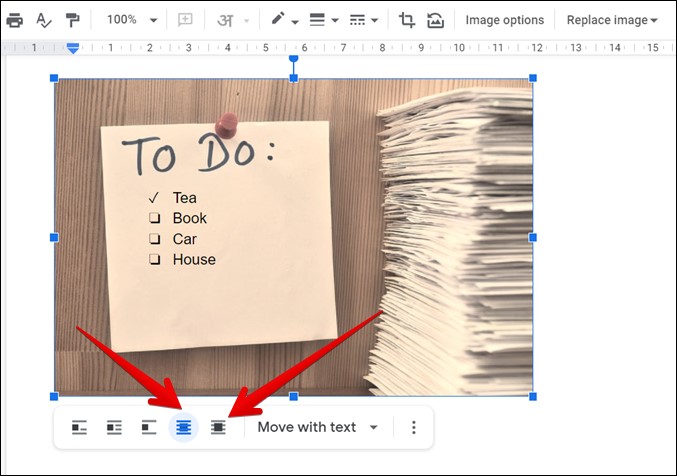
የጽሑፍ መጠቅለያ አማራጮችን ካላዩ ምስሉን ከመረጡ በኋላ ከላይ ያለውን የምስል አማራጮችን ጠቅ ማድረግ ይችላሉ ። ከዚያ በቀኝ የጎን አሞሌው ላይ የጽሑፍ መጠቅለያ ቅንጅቶችን ጠቅ ያድርጉ እና የመረጡትን ሁነታ ይምረጡ።
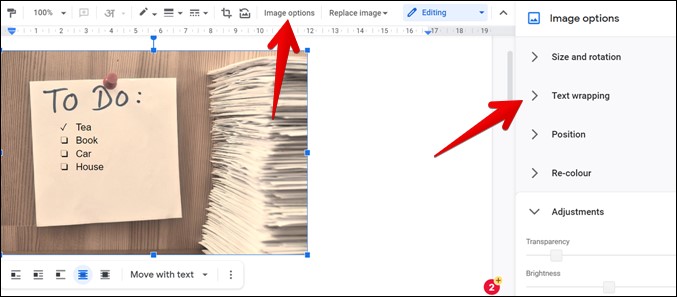
በጎግል ሰነዶች የሞባይል አፕሊኬሽኖች ውስጥ ምስሉን በሰነድዎ ውስጥ ለመምረጥ ምስሉን ጠቅ ያድርጉ እና ከዚያ የጽሑፍ መጠቅለያ ቁልፍን ጠቅ ያድርጉ እና ከጽሑፍ በስተጀርባ ወይም ከጽሑፍ በፊት እንደፈለጋችሁ ይምረጡ።
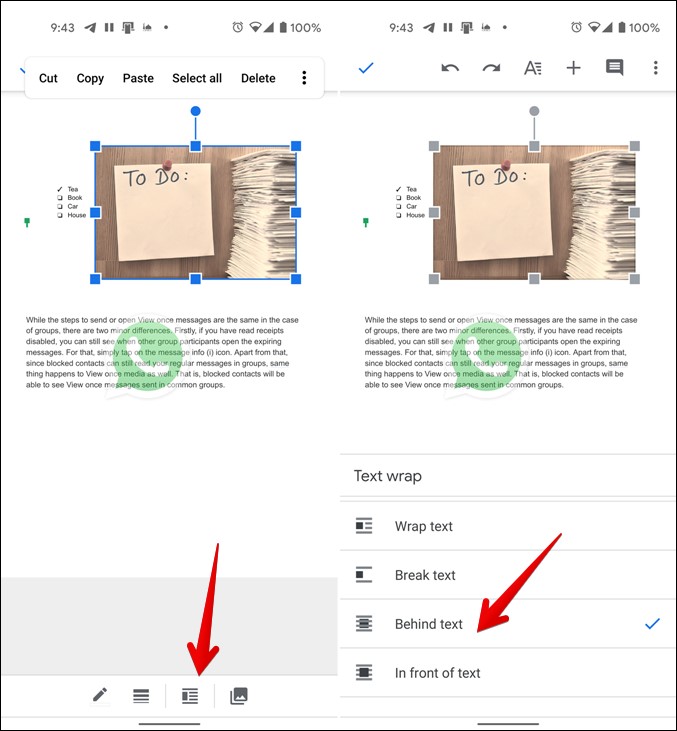
የተፈለገውን ውጤት ለማግኘት, ምስሉን ማስተካከል እና ማስተካከል አለብዎት. አንዳንድ ጠቃሚ ምክሮች እዚህ አሉ
የጽሑፍ እንቅስቃሴ
በምስሉ ላይ ጽሑፍ ሲያክሉ ሁሉንም ፅሁፎች በበርካታ መስመሮች ውስጥ ለማንቀሳቀስ ሊቸገሩ ይችላሉ። ጽሑፍ ለመምረጥ ሲሞክሩ አንድ መስመር ብቻ ሊመረጥ ይችላል. ሙሉውን ጽሁፍ ለመምረጥ መጀመሪያ የመነሻ መስመሩን መምረጥ አለቦት ከዛ Shift ቁልፍን በመያዝ ምርጫውን ለመጨረስ የሚፈልጉትን ቦታ ጠቅ ያድርጉ፡ በዚህ መንገድ ሙሉው ጽሁፍ በበርካታ መስመሮች ይመረጣል.
ግልጽነትን አስተካክል።
ለተሻለ ውጤት, የምስሉን ግልጽነት ማስተካከል ይችላሉ, እና በሰነድዎ ላይ የውሃ ምልክቶችን ማከል ከፈለጉ ይህ ጠቃሚ ይሆናል. ይህንን ለማድረግ ምስሉን ጠቅ ማድረግ እና የምስል አማራጮችን መጫን አለብዎት, ከዚያም ወደ ማስተካከያዎች ይሂዱ እና የምስሉን ግልጽነት ለማስተካከል ተንሸራታቹን ይጠቀሙ. በተመሳሳይ፣ የተሻለ ውጤት ለማግኘት የፎቶዎን ብሩህነት፣ ንፅፅር እና ቀለሞች መቀየር ይችላሉ።
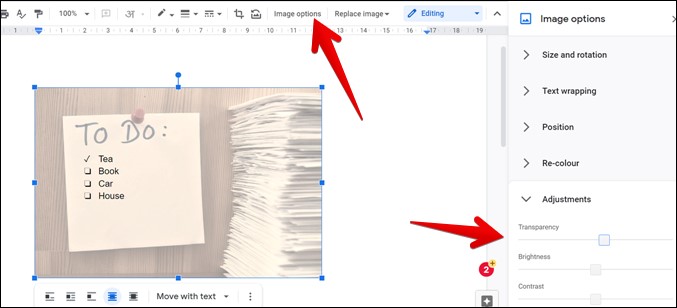
የጽሑፍ ቅርጸት
ሁሉም የጽሑፍ ቅርጸት ባህሪያት ከምስሉ በላይ ወይም በታች ሲታከሉ ይሰራሉ, እና እነዚህ ባህሪያት የምስልዎን እና የፅሁፍዎን የመጨረሻ ገጽታ ለማረም ሊያገለግሉ ይችላሉ. በሰነድዎ ውስጥ ካስገቡት ምስል ጋር እንዲመጣጠን የጽሑፍ ቀለም፣ ቅርጸ-ቁምፊ፣ መጠን እና ሌሎች ነገሮችን መቀየር ይችላሉ።
2. ጎግል ሥዕልን ተጠቀም
ከላይ ያለው ዘዴ ለፍላጎቶችዎ የማይመች ከሆነ በ Google ሰነዶች ውስጥ ጽሑፉን በምስሉ ላይ ለማስቀመጥ ሌላ ዘዴ መጠቀም ይችላሉ. ለእዚህ, በ Google ሰነዶች ውስጥ ባለው Google Drawing እገዛ ላይ መተማመን እንችላለን.
መልአክ : ይህ ዘዴ በሞባይል ስልክ ላይ አይሰራም.
አረፍተ ነገሩ በሚከተለው መልኩ ሊገለበጥ ይችላል፡- “Google Drawingን በGoogle ሰነዶች ድር አርታዒ ውስጥ ለመጠቀም እነዚህ ደረጃዎች አሉ።
1. የጎግል ሰነዶችን የድር ሥሪት ያስጀምሩ እና ሰነዱን ይክፈቱ።
2 . ጠቅ ያድርጉ ማስገቢያ ከላይ ተከትሎ በመሳል > .ديد .
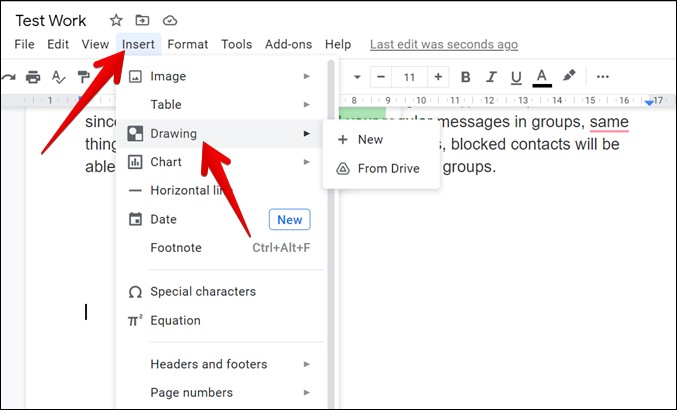
3. አንቀጹ እንደሚከተለው ሊገለበጥ ይችላል፡- “የስዕል ብቅ ባይ መስኮቱ ሲከፈት ቁልፉን ተጫን።አልበምፎቶህን ለመጨመር ከላይ ያለው አዝራር። ምስሉን ከኮምፒዩተርህ፣ በአገናኝ (URL)፣ ከGoogle Drive መለያህ ላይ ለመጨመር ወይም የመስመር ላይ ፍለጋን መምረጥ ትችላለህ።
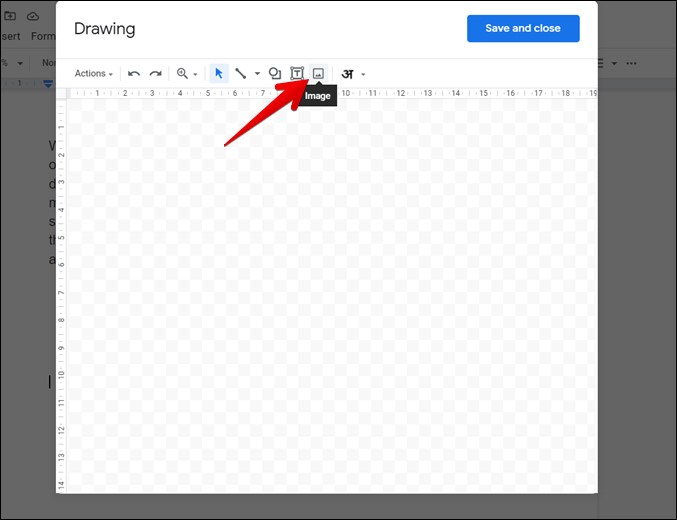
4. ዓረፍተ ነገሩ በሚከተለው መልኩ ሊገለበጥ ይችላል፡- “ምስሉ በሥዕል መስኮቱ ላይ ሲታይ፣ ቁልፉን ይጫኑ።የመጻፊያ ቦታ” በማለት ተናግሯል። ከዚያ በኋላ የጽሑፍ ሳጥኑን በምስሉ ላይ ለመሳል እና የሚፈልጉትን ጽሑፍ ለማስገባት መዳፊትዎን መጠቀም ይችላሉ።
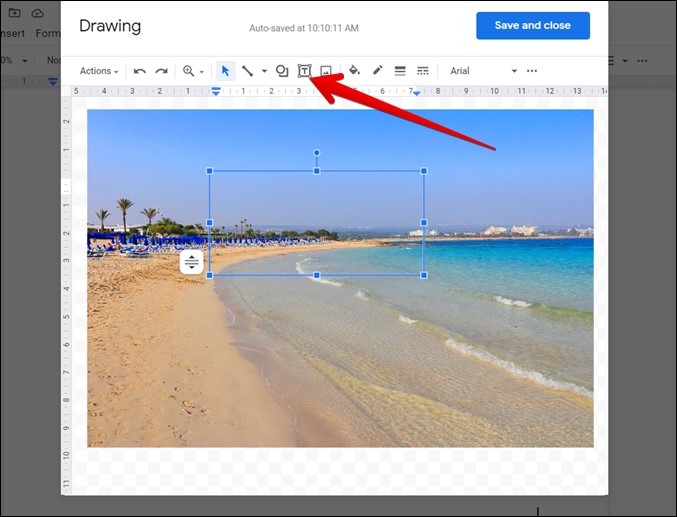
አንቀጹ በሚከተለው መልኩ ሊገለጽ ይችላል፡- “ ያሉትን አማራጮች በመጠቀም ጽሑፉን በጽሑፍ ሳጥኑ ውስጥ መቅረጽ ትችላለህ። በተጨማሪም የጽሑፍ ሳጥኑን በነፃነት ማንቀሳቀስ፣ ቀለሙን መቀየር፣ ጥቅም ላይ የዋለውን የቅርጸ-ቁምፊ ዓይነት እና መጠኑን እንኳን መቀየር ትችላለህ። በመጨረሻም ስዕሉን ወደ ሰነዱ ለማስገባት በመስኮቱ አናት ላይ የሚገኘውን "አስቀምጥ እና ዝጋ" የሚለውን ቁልፍ ይጫኑ.
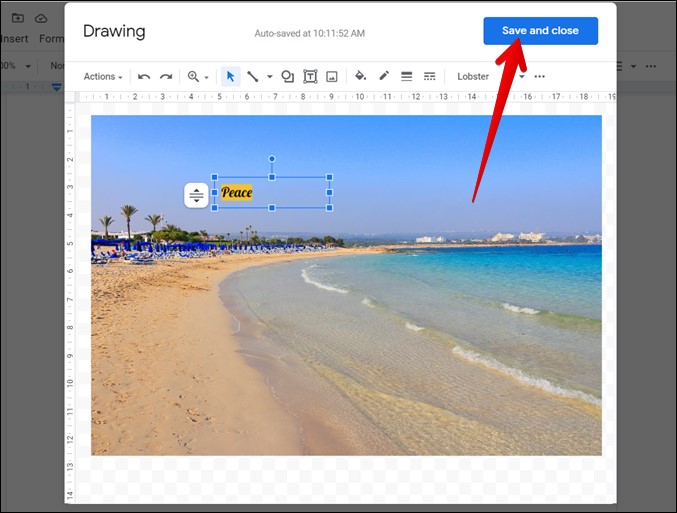
ዓረፍተ ነገሩ በሚከተለው መልኩ ሊገለበጥ ይችላል፡- “በቀድሞው ዘዴ የሚገኙትን የጽሑፍ መቻቻል አማራጮችን ከዚህ ዘዴ ጋር መጠቀምም ይቻላል። እና በምስሉ ላይ ተጨማሪ አርትዖቶችን ማድረግ ከፈለጉ በቀላሉ ምስሉን ሁለቴ ጠቅ ማድረግ ይችላሉ።
ጎግል ሰነዶችን ያስሱ
አንቀጹ በሚከተለው መልኩ ሊገለጽ ይችላል፡ “ቀላል ቢሆንም ጎግል ሰነዶች እርስዎ የማይጠብቁዋቸውን አስደሳች ስራዎችን የመስራት አቅም አለው። ቀደም ሲል እንዳየነው በጎግል ዶክመንቶች ውስጥ በምስል ላይ በቀላሉ ጽሑፍ ማስቀመጥ ይችላሉ። በተጨማሪም ሰነዶችን ለመሳል እና ለመፈረም ፣ የአድራሻ መለያዎችን ለመፍጠር እና ደረሰኞችን ለመፍጠርም ሊያገለግል ይችላል ።